Chrome exe пытается изменить текущие настройки вашего браузера
Я изменяю внешний вид сайта (модификации CSS), но не вижу результата в Chrome из-за раздражающего постоянного кэша. Я пытался!--1-- > Shift + обновить, но это не работает.
Как я могу временно отключить кэш или обновить страницу, чтобы я мог видеть изменения?
Chrome DevTools может отключить кэш.

имейте в виду, как Твитнуть из @ChromiumDev заявил, что этот параметр только активен, пока devtools открыт.

Очистка кэша тоже раздражает, когда вам нужно очистить кэш 30 раз в час.. поэтому я установил расширение Chrome под названием Классический Убийца Кэша это очищает кэш при каждой загрузке страницы.
теперь мой макет JSON, javascript, css, html и данные обновляются каждый раз on загрузка каждой страницы.
Я никогда придется беспокоиться, если мне нужно очистить кэш.
есть около 20 очистителей кэша для Chrome, которые я нашел, но этот казался легким и нулевым усилием. В обновлении Cache Killer теперь может оставаться "всегда включен".
примечание: Я не знаю автора плагина в любом случае. Я просто нашел это полезным.
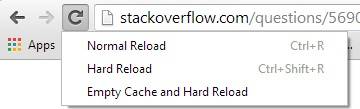
потяните консоль разработчика Chrome, нажав F12 и затем (с открытой консолью):
щелкните правой кнопкой мыши (или удерживайте левую кнопку) на кнопке перезагрузки в верхней части браузера и выберите "пустой кэш и жесткая перезагрузка."
Это будет выходить за рамки "жесткой перезагрузки", чтобы полностью очистить кэш, гарантируя, что что-либо загружено через javascript или etc. также избегайте использования кэша. Вам не нужно возиться с настройками или чем-то еще, это быстрое решение 1-shot.
есть еще два варианта отключить кэширование страниц в Chrome навсегда:
1. Деактивировать кэш Chrome в реестре
Открыть Реестр (Пуск -> Команда -> Regedit)
измените часть после . хром.exe " к этому значению: –disable-application-cache –media-cache-size=1 –disk-cache-size=1 — "%1"
пример: "C:\Program Files (x86)\Google\Chrome\Application\chrome.exe" -disable-application-cache –media-cache-size=1 –disk-cache-size=1 — "%1"
есть пробел и дефис после . хром.EXE-файл"
оставьте путь к chrome.exe как это
если вы копируете строку, обязательно проверьте, являются ли кавычки фактическими кавычками.
2. Деактивируйте кэш Chrome, изменив свойства ярлыка
щелкните правой кнопкой мыши значок Chrome и выберите "Свойства" в контекстном меню. Добавьте в путь следующее значение: –disk-cache-size=1
Интернет становится более мощным, равно как и браузеры. Однако в некоторых случаях эти браузеры по-прежнему дают сбой, из-за чего пользователи задаются вопросом, как решить эту проблему.
Вы не одиноки, если у вас в данный момент вылетает Chrome или Edge с ошибкой status_access_violation. Это одна из самых распространенных проблем, с которыми сегодня сталкиваются браузеры.
Что означает ошибка Status_Access_Violation?
Это не критическая ошибка, и решения этой проблемы очевидны. Тем не менее, есть много причин, по которым возникает эта ошибка, поэтому мы собираемся предоставить различные решения, которые вы можете попробовать в Google Chrome или Microsoft Edge.

Измените имя файла .exe
В большинстве случаев простое изменение имени файла в Chrome устраняет ошибку. Вот как:
- Откройте проводник, нажав и удерживая клавиши Windows + E.
- В адресной строке проводника вставьте: «c: Program Files (x86) Google Chrome Application

- Найдите Chrome.exe. Щелкните его правой кнопкой мыши и выберите «Переименовать».

- Переименуйте файл в Chrom.exe или любое другое имя файла, кроме Chrome.
- Перезапустите приложение и проверьте, устранена ли проблема.
Если проблема не устранена, попробуйте следующий шаг.
Перейти на стабильную версию Chrome
Канарские версии, также известные как нестабильные версии Chrome, имеют передовые функции, которые часто вызывают эту ошибку. Если вы используете эту версию, переход на стабильную версию может решить проблему. Вот как:
- Откройте Выполнить, нажав и удерживая Windows + R.
- В «Выполнить» введите appwiz.cpl и нажмите «ОК».

- В Панели управления выберите Chrome и выберите Удалить.

- Загрузите последнюю версию стабильного браузера Chrome и установите его.
- После установки проверьте, исправляет ли он ошибку.
Если вы уже используете стабильную версию Chrome, попробуйте следующее исправление.
Отключить расширения браузера
Расширения могут вызвать множество проблем в вашем браузере, особенно если вы добавили неисправный. Это также может быть одной из причин, по которой вы получаете status_access_violation в Chrome. Поскольку эта ошибка связана с неправильным использованием кода в программе, программа может быть расширением вашего браузера.
Чтобы выяснить, какой именно, вы должны включить их один за другим. Вот как можно отключить все расширения браузера:
- Откройте Chrome.
- Щелкните три точки в правом верхнем углу. Затем выберите «Настройки».

- В настройках щелкните Расширения в меню слева.

- Отключите все расширения на этой странице.
- Проверьте, решает ли это проблему. Если это так, вернитесь к настройке «Расширения» и поверните расширение одно за другим, чтобы определить, какое из них вызывает это.
Используйте другой браузер
Если все описанные выше действия по устранению неполадок не устранили ошибку status_access_violation в Chrome, проблема может быть связана с конкретным браузером. В этом случае вам остается только попробовать другой браузер, например Хром а также Fire Fox.
Как и в Chrome, когда вы видите эту ошибку в Edge, попробуйте обновить страницу пару раз и посмотрите, решит ли она проблему. Если это не так, попробуйте обновить его до последней версии. Если проблема не исчезнет, воспользуйтесь приведенными ниже методами для решения проблемы:
Переименовать исполняемый файл Edge
Изменение имени файла Edge .exe иногда может помочь. Если вы не знаете, как это сделать, выполните следующие действия:
- Нажмите и удерживайте Windows + E, чтобы запустить проводник Windows,
- Вставьте этот C: Program Files (x86) Microsoft Edge Application в адресную строку проводника.

- Выберите файл msedge.exe. Затем щелкните файл правой кнопкой мыши и выберите «Переименовать».

- Переименуйте файл, используя любое другое имя, кроме его исходного.
- Запустите файл .exe, дважды щелкнув по нему, и посмотрите, решит ли он проблему.
Если ошибка не исчезла, перейдите к следующему исправлению ниже.
Отключить целостность кода средства визуализации
По многочисленным просьбам Google включил целостность кода модуля рендеринга, и большинство браузеров приняли эту функцию, включая Edge. В некоторых случаях отключение этого параметра решает проблему навсегда.
Если вы согласны с отключением важной функции безопасности для исправления ошибки status_access_violation, выполните следующие действия, чтобы отключить код целостности средства визуализации. В противном случае пропустите этот шаг.
- На рабочем столе выберите ярлык Microsoft Edge.
- Щелкните значок правой кнопкой мыши и выберите «Свойства».

- В окне «Свойства» перейдите на вкладку «Ярлык». В поле «Цель» вставьте этот C: Program Files (x86) Microsoft Edge Application msedge.exe »- disable-features = RendererCodeIntegrity. Щелкните Применить, затем ОК.

- Запустите браузер с помощью этого ярлыка и проверьте, устраняет ли он проблему.
Как и Chrome, расширения Edge также могут увеличить ваши шансы столкнуться с проблемами в вашем браузере. Отключение их может решить вашу проблему. Вот как:
- Откройте Microsoft Edge на своем компьютере.
- Щелкните три горизонтальные точки в правой верхней части. Выберите Расширения.

- Отключите переключатель рядом с расширением. Сделайте это со всеми своими расширениями.
- Проверьте, решает ли это проблему. Если это так, включите их по очереди, чтобы узнать, какой из них вызывает проблему.
- Удалите проблемное расширение, и все готово!
Попробуйте другой браузер
Выберите лучший метод, который работает для вас
Надеюсь, некоторые из описанных выше методов устранения неполадок исправили код ошибки status_access_violation, с которым вы столкнулись. Если нет, вы можете попробовать другие браузеры, пока Chrome и Edge не выпустят новые версии, которые решают эту проблему.
Интернет становится более мощным, равно как и браузеры. Однако в некоторых случаях эти браузеры по-прежнему дают сбой, из-за чего пользователи задаются вопросом, как решить эту проблему.
Вы не одиноки, если у вас в данный момент вылетает Chrome или Edge с ошибкой status_access_violation. Это одна из самых распространенных проблем, с которыми сегодня сталкиваются браузеры.
Что означает ошибка Status_Access_Violation?
Это не критическая ошибка, и решения этой проблемы очевидны. Тем не менее, есть много причин, по которым возникает эта ошибка, поэтому мы собираемся предоставить различные решения, которые вы можете попробовать в Google Chrome или Microsoft Edge.

Измените имя файла .exe
В большинстве случаев простое изменение имени файла в Chrome устраняет ошибку. Вот как:
- Откройте проводник, нажав и удерживая клавиши Windows + E.
- В адресной строке проводника вставьте: «c: Program Files (x86) Google Chrome Application

- Найдите Chrome.exe. Щелкните его правой кнопкой мыши и выберите «Переименовать».

- Переименуйте файл в Chrom.exe или любое другое имя файла, кроме Chrome.
- Перезапустите приложение и проверьте, устранена ли проблема.
Если проблема не устранена, попробуйте следующий шаг.
Перейти на стабильную версию Chrome
Канарские версии, также известные как нестабильные версии Chrome, имеют передовые функции, которые часто вызывают эту ошибку. Если вы используете эту версию, переход на стабильную версию может решить проблему. Вот как:
- Откройте Выполнить, нажав и удерживая Windows + R.
- В «Выполнить» введите appwiz.cpl и нажмите «ОК».

- В Панели управления выберите Chrome и выберите Удалить.

- Загрузите последнюю версию стабильного браузера Chrome и установите его.
- После установки проверьте, исправляет ли он ошибку.
Если вы уже используете стабильную версию Chrome, попробуйте следующее исправление.
Отключить расширения браузера
Расширения могут вызвать множество проблем в вашем браузере, особенно если вы добавили неисправный. Это также может быть одной из причин, по которой вы получаете status_access_violation в Chrome. Поскольку эта ошибка связана с неправильным использованием кода в программе, программа может быть расширением вашего браузера.
Чтобы выяснить, какой именно, вы должны включить их один за другим. Вот как можно отключить все расширения браузера:
- Откройте Chrome.
- Щелкните три точки в правом верхнем углу. Затем выберите «Настройки».

- В настройках щелкните Расширения в меню слева.

- Отключите все расширения на этой странице.
- Проверьте, решает ли это проблему. Если это так, вернитесь к настройке «Расширения» и поверните расширение одно за другим, чтобы определить, какое из них вызывает это.
Используйте другой браузер
Если все описанные выше действия по устранению неполадок не устранили ошибку status_access_violation в Chrome, проблема может быть связана с конкретным браузером. В этом случае вам остается только попробовать другой браузер, например Хром а также Fire Fox.
Как и в Chrome, когда вы видите эту ошибку в Edge, попробуйте обновить страницу пару раз и посмотрите, решит ли она проблему. Если это не так, попробуйте обновить его до последней версии. Если проблема не исчезнет, воспользуйтесь приведенными ниже методами для решения проблемы:
Переименовать исполняемый файл Edge
Изменение имени файла Edge .exe иногда может помочь. Если вы не знаете, как это сделать, выполните следующие действия:
- Нажмите и удерживайте Windows + E, чтобы запустить проводник Windows,
- Вставьте этот C: Program Files (x86) Microsoft Edge Application в адресную строку проводника.

- Выберите файл msedge.exe. Затем щелкните файл правой кнопкой мыши и выберите «Переименовать».

- Переименуйте файл, используя любое другое имя, кроме его исходного.
- Запустите файл .exe, дважды щелкнув по нему, и посмотрите, решит ли он проблему.
Если ошибка не исчезла, перейдите к следующему исправлению ниже.
Отключить целостность кода средства визуализации
По многочисленным просьбам Google включил целостность кода модуля рендеринга, и большинство браузеров приняли эту функцию, включая Edge. В некоторых случаях отключение этого параметра решает проблему навсегда.
Если вы согласны с отключением важной функции безопасности для исправления ошибки status_access_violation, выполните следующие действия, чтобы отключить код целостности средства визуализации. В противном случае пропустите этот шаг.
- На рабочем столе выберите ярлык Microsoft Edge.
- Щелкните значок правой кнопкой мыши и выберите «Свойства».

- В окне «Свойства» перейдите на вкладку «Ярлык». В поле «Цель» вставьте этот C: Program Files (x86) Microsoft Edge Application msedge.exe »- disable-features = RendererCodeIntegrity. Щелкните Применить, затем ОК.

- Запустите браузер с помощью этого ярлыка и проверьте, устраняет ли он проблему.
Как и Chrome, расширения Edge также могут увеличить ваши шансы столкнуться с проблемами в вашем браузере. Отключение их может решить вашу проблему. Вот как:
- Откройте Microsoft Edge на своем компьютере.
- Щелкните три горизонтальные точки в правой верхней части. Выберите Расширения.

- Отключите переключатель рядом с расширением. Сделайте это со всеми своими расширениями.
- Проверьте, решает ли это проблему. Если это так, включите их по очереди, чтобы узнать, какой из них вызывает проблему.
- Удалите проблемное расширение, и все готово!
Попробуйте другой браузер
Выберите лучший метод, который работает для вас
Надеюсь, некоторые из описанных выше методов устранения неполадок исправили код ошибки status_access_violation, с которым вы столкнулись. Если нет, вы можете попробовать другие браузеры, пока Chrome и Edge не выпустят новые версии, которые решают эту проблему.
Бороться с этими процессами особо смысла нет, потому что это нормально. Хром так задуман, чтобы работать на нескольких процессах. Дело в том, что каждый процесс имеет свою задачу, но большинство процессов это и есть вкладки (так было раньше, сейчас вроде что-то поменялось, ну или мне показалось). Вот например у браузера Мозиллы такой ерунды нет, там один процесс и есть браузер, все, больше нет. Какие-то дополнительные процессы у Мозиллы тоже есть, но вот скажу честно, что я их просто в диспетчере завершил а потом удалил из папки Мозиллы. И все, больше они меня не достают, а браузер работает стабильно и без них.
С Хромом так не получится, ну что бы там что-то удалить и это решит проблему. Вот смотрите, например я запустил Яндекс Браузер и там открыта всего одна вкладка, но при этом вот сколько процессов browser.exe в диспетчере задач:

То есть тут целых восемь процессов browser.exe и что они делают, это известно только разработчикам! Когда я запустил браузер Opera (тоже была открыта только Экспресс-панель), то ситуация почти повторилась, тут мы видим шесть процессов opera.exe и один opera_crashreporter.exe:

Но что за процесс этот opera_crashreporter.exe? Ну тут ничего секретного нет, как видно из названия, этот процесс обеспечивает доставку инфы о ошибках в центр разработки. Ну примерно как-то так
Что делать, какое решение есть или все пропало? Нет, ничего не пропало, решение реально есть. Вся фишка заключается в том, что есть специальный плагин для Хрома, который отправляет неактивные вкладки в спячку. Вы можете вручную указать, через сколько нужно времени неактивной вкладке переходить в спящий режим. В итоге получается так, что если например у вас открыто где-то несколько десятков вкладок, но вы сидите на одной, то остальные через некоторое время уснут. И оперативка, которая была выделена для вкладок, освободится. А когда вы нажмете на спящую вкладку, то она проснется. Ну, надеюсь что понятно все обьяснил
Плагин я этот знаю давно, однако я им не пользуюсь, ибо основной мой браузер это Мозилла. Даже название его забыл, но я хорошо помню, что плагин работал четко и без глюков. Покопавшись в интернете, я быстро вспомнил название этого плагина, он называется The Great Suspender.
Вот ссылка на загрузку плагина:
Как видите, ссылка большая и если вдруг она работать не будет, то ищите плагин просто по его названию. Ну то есть пишите в Гугле типа такого:
Google Chrome The Great Suspender
И потом выбираете в результатах ссылку на официальное хранилище плагинов.
На самой странице плагина вам нужно нажать на Установить:

Потом нажимаете снова Установить, уже вот в этом окошке:

После этого у вас появится иконка в правом верхнем углу, если ее нажать то откроется такое меню:

Вот тут чтобы попасть в настройки, то нужно нажать Settings, ну, думаю что это и так понятно. В общем идем в настройки, вот как они выглядят:

Теперь смотрите, самая главная опция, это то меню, где написано 1 hour, это тут вы можете указать через сколько времени бездействия стоит вкладке засыпать. Потом идет опция Do not suspend pinned tabs, эта галочка запрещает или разрешает засыпать закрепленным вкладкам. Вторая галочка, Do not suspend tabs that contain unsaved form inputs, это что мол не стоит засыпать, если на вкладке есть какие-то поля для текста, в которые вы вводили какой-то текст, ну что-то вроде этого. Еще есть крутая галочка Automatically unsuspend when tab gains focus, это вообще круть, короче когда вы наводите мышкой на вкладку, то она автоматом просыпается.
В самом низу есть еще важная опция Enable screen capturing, это чтобы когда вкладка заснула, то когда вы активируете ее потом, то чтобы вместо надписи Tab suspended Click to reload был снимок страницы. В общем как видите, сделано все очень удобно
Я в настройках выставил, чтобы вкладки засыпали в течении двадцати секунд. Что мне не понравилось, это то, что вкладки на самом деле не засыпают, а просто удаляются. Ну может я ошибаюсь, но у меня такое сложилось впечатление. То есть удаляется именно содержимое вкладки, а когда вы нажимаете на вкладку, то страница просто заново загружается.
Я открыл Яндекс поисковик, потом, через 20 секунд вкладка стала бледной (заголовок вкладки):

Когда я нажал на саму вкладку, то было такая надпись:

То есть одно нажатие и вкладка восстановлена. Вверху есть еще такая надпись как:
Это чтобы добавить сайт в белый список и он больше не будет засыпать.
Ну то есть все это работает, никаких глюков мной замечено не было. Теперь давайте я сделаю эксперимент. Я открою десять вкладок в Хроме, просто что-то наберу в поиске и открою десять вкладок. И потом сравню картину в диспетчер ДО и ПОСЛЕ. Вот смотрите, открыты десять вкладок, есть там и немного тяжелые сайты, но в диспетчере всего семь процессов chrome.exe:

Теперь через полминуты, ну чтобы уж точно все вкладки ушли в спячку, то я снова посмотрел в диспетчер и увидел там уже такую картину:

Кстати, я все вкладки проверил, все уснули
Итак, что мы видим во второй картинке. Процессов также осталось семь, но уже они куда меньше потребляют оперативы! Насколько меньше, не считал, но точно в пару раз меньше. Кстати внизу еще можете посмотреть на Загрузка ЦП, как видите нагрузка на процессор тоже прилично упала (хотя наверно без плагина эффект был примерно такой же). Вкладки реально засыпают, правда не так, как может показаться вначале, просто удаляется содержимое страницы, а потом, когда вы нажимаете на саму вкладку, то страница снова загружается. Впрочем я уже об этом писал
Ну что, какой вывод можно сделать? Я не думаю, что это суперское решение. Однако, если у вас часто открыто много вкладок в Хроме, то плагин The Great Suspender поможет вам сэкономить оперативочку.
То, чем мне не нравится The Great Suspender, я уже написал, что он на самом деле не уводит вкладку в спящий режим (то есть нет такого механизма как свопинг), а тупо удаляет содержимое вкладки. А потом просто загружается страница заново. Ну мне это не нравится, с таким успехом лучше оптимизировать работу с закладками. Но это мне не нравится, а вам то может и понравится
Ну что ребята, вроде бы все, надеюсь что все тут было вам понятно и что данная инфа вам пригодилась. Удачи вам и хорошего настроения
Читайте также:


